يقدم دليل اليوم برنامجًا تعليميًا شاملاً حول تثبيت Rust على Ubuntu 22.04 وإنشاء برنامج Rust الأول. في النهاية سنعرض الصفحة السريعة لتثبيت الصدأ باستخدام apt-get ، لذلك إذا كنت تريد المضي قدمًا حتى النهاية.
تثبيت الصدأ خطوة بخطوة على Ubuntu 22.04
إذا لم تكن قد جربت Rust على Ubuntu ، فسنرى خطوات استيراد Rust وتثبيته على Ubuntu 22.04 ونقدم مقدمة للتفاعل مع المحطة الطرفية لإنشاء برنامج Rust بسيط. دعونا نتحقق من الخطوات المطلوبة.
1. تحديث النظام الخاص بك
قبل أن نصل إلى تثبيت Rust ، قم أولاً بتحديث نظام Ubuntu للحصول على أحدث إصدار من الحزم والتخلص من مشكلات التبعية عن طريق تشغيل الأمر أدناه.
$ سودو تحديث مناسب && سودو ترقية ملائمة
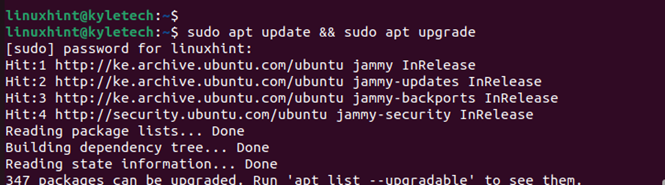
2. تثبيت تبعيات الصدأ
لتثبيت Rust بنجاح ، يجب تثبيت حزم مختلفة على نظامك. لذا ، استخدم الأمر أدناه لتثبيت جميع التبعيات المطلوبة.
$ سودو ملائم ثَبَّتَ -و لفة مجلس التعاون الخليجي يصنع بناء أساسي 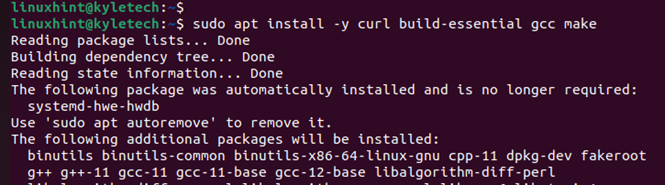
3. قم بتنزيل وتثبيت Rust
بمجرد تثبيت التبعيات المطلوبة ، يجب علينا تنزيل البرامج النصية لتثبيت Rust باستخدام curl. لاحظ أننا نستخدم ملف البرنامج النصي قذيفة الصدأ، وهي الطريقة الموصى بها لتثبيت Rust على Ubuntu. استخدم الأمر أدناه لتنزيل برنامج تثبيت Rust وبدء تشغيله.
$ حليقة https: // sh.rustup.rs -sSf | ش 
سيُطلب منك تحديد نوع التثبيت لـ Rust أثناء التثبيت. أوصي باستخدام الخيار الافتراضي ما لم تفهم أداة تثبيت الصدأ.
لذلك ، أدخل 1 لتحديد الخيار الافتراضي واضغط على مفتاح Enter لمتابعة التثبيت.
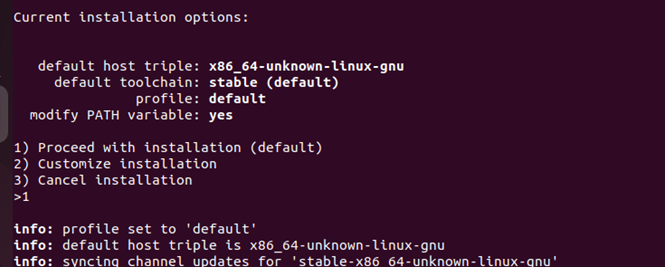
انتظر التثبيت لإكمال؛ تعتمد المدة على سرعة الإنترنت لخادمك. بمجرد اكتمال التثبيت ، سيتم إعلامك بتثبيت Rust ، كما في الصورة أدناه.
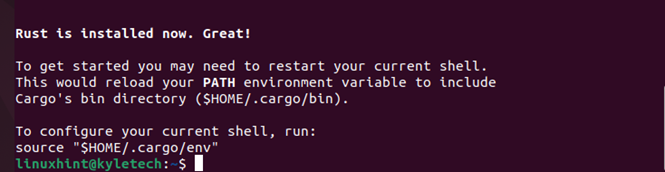
في هذه المرحلة ، يجب عليك الآن تكوين غلافك الحالي لبيئة Rust. ستعمل الأوامر أدناه على تنشيط البيئة.
$ مصدر ~ / .حساب تعريفي$ مصدر ~ / .بريد / الحسد

4. تحقق من تركيب الصدأ
بمجرد تنشيط بيئة Rust ، تأكد من نجاح التثبيت من خلال التحقق من نسخته باستخدام الأمر أدناه.
$ الصدأ -في 
يمكننا أن نؤكد أن لدينا Rust مثبتًا ، وبالنسبة لحالتنا ، الإصدار المثبت هو 1.64.0
5. إنشاء برنامج بسيط الصدأ
حتى الآن ، قمنا بتثبيت Rust وتحققنا من تثبيته. ومع ذلك ، لا يزال بإمكاننا إنشاء برنامج Rust بسيط لاختبار التثبيت. أول شيء تفعله عند العمل مع Rust هو إنشاء مساحة عمل لمشروعك.
لذلك ، دعونا ننشئ دليلًا باستخدام الأمر أدناه. يمكنك إنشاء مساحة العمل الخاصة بك في أي مكان على نظامك.
$ مكدير ~ / الصدأ التجريبي 
بعد ذلك ، انتقل إلى الدليل الذي تم إنشاؤه واستخدم محررًا لإنشاء ملف Rust. في هذه الحالة ، نحن نستخدم نانو محرر ، وملفنا هو linuxhint.rs
$ قرص مضغوط الصدأ التجريبي && نانو linuxhint.rs 
مع فتح ملف Rust ، فلنقم بإنشاء برنامج hello world Rust بسيط ، كما هو موضح في الصورة أدناه.

احفظ الملف بالضغط على السيطرة + 0 والخروج بالضغط السيطرة + x.
الشيء التالي هو تجميع ملف Rust باستخدام امتداد الملف الصدأ يأمر.
$ rustc linuxhint.rs 
بمجرد تجميعه ، قم بإنشاء ملفك القابل للتنفيذ وقم بتنفيذه ، كما في الحالة أدناه.
$ . / لينوكسينتبنغو! لقد أنشأت برنامج Rust الأول لك على Ubuntu 22.04

مع Rust وتشغيله على Ubuntu 22.04 ، تابع إنشاء مشاريع Rust أخرى لأنشطتك. لاحظ أنه إذا كنت تريد إزالة Rust من Ubuntu 22.04 ، فسيعمل الأمر أدناه مع حالتك.
$ rustup إلغاء التثبيت الذاتي 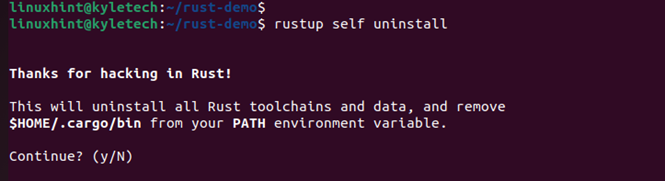
تثبيت Rust على Ubuntu 22.04 باستخدام Apt
بدلاً من ذلك ، ويفضل ألا تحتاج إلى تنزيل الصدأ وتثبيته مباشرةً ، ولكن يمكنك تثبيت الصدأ من مستودعات Ubuntu العادية. إنه بسيط للغاية لتثبيت الصدأ من النظام المناسب. قم أولاً بتحديث البيانات الوصفية لنظام الحزمة:
$ سودو تحديث مناسبثم نقوم بتثبيت مترجم الصدأ بأمر بسيط:
$ سودو ملائم ثَبَّتَ الصدأهذا كل شيء ، Rust مثبت الآن على Ubuntu. لنقدم عرضًا توضيحيًا سريعًا:
linuxhint @ u22: ~ $ روستك main.rslinuxhint @ u22: ~ $ قطة main.rs
يد الجبهة ( ) {
println ! ( 'تم تثبيت Rust على Ubuntu 22.04' ) ؛
}
linuxhint @ u22: ~ $ . / رئيسي
تم تثبيت Rust على Ubuntu 22.04
خاتمة
يوفر Rust خيارًا أسرع وخفيف الوزن لبناء التطبيقات. لقد رأينا الخطوات التي يجب اتباعها لتثبيت Rust على Ubuntu 22.04 وإنشاء برنامج Rust بسيط. بفضل هذا الدليل ، يمكنك الآن العمل على مشاريع Rust على Ubuntu 22.04.